如何将游戏传输到笔记本电脑?
- 电脑知识
- 2025-06-17
- 18
随着技术的发展,游戏的体验从传统的台式电脑或游戏主机扩展到了笔记本电脑。但是,游戏传输到笔记本电脑的过程可能会让人感到困惑,尤其是对于新手来说。本文将一步步带你了解如何将游戏传输到笔记本电脑上,无论是通过外部设备、网络还是直接拷贝,都会提供详尽的操作指导。
一、准备工作
在开始传输游戏之前,确保你的笔记本电脑满足游戏运行的硬件要求。查看游戏的系统需求,比如处理器、内存、显卡以及存储空间。备份重要文件以防数据丢失,并检查网络连接稳定性以确保在线传输过程的顺畅。

二、通过外部设备传输
1.使用USB闪存驱动器
步骤1:确保USB闪存驱动器的容量足够大,可以容纳你想传输的游戏。
步骤2:在源电脑上,找到游戏安装文件,将其整个文件夹复制到USB驱动器。
步骤3:将USB驱动器连接到笔记本电脑,复制游戏文件到笔记本硬盘。
注意事项:请确保在传输过程中不要断开连接,并在复制完成后安全弹出USB驱动器。
2.使用外置硬盘
步骤1:连接外置硬盘到源电脑并选择游戏安装文件进行复制。
步骤2:将外置硬盘断开连接并转接到笔记本电脑,将游戏文件复制到笔记本电脑。
注意事项:使用外置硬盘传输大文件时,速度较快,但同样要确保数据传输的安全。

三、通过网络传输
1.利用局域网传输
步骤1:将游戏文件所在的源电脑与目标笔记本电脑设置在同一局域网内。
步骤2:在源电脑上开启文件共享功能。
步骤3:在笔记本电脑问源电脑的共享文件夹,将游戏复制过来。
注意事项:确保局域网连接稳定,传输过程中关闭电脑的睡眠模式。
2.利用云存储服务
步骤1:将游戏文件压缩成一个或多个压缩包。
步骤2:将压缩包上传至云存储服务,如百度网盘、腾讯微云等。
步骤3:在笔记本电脑上登录同一云服务,下载游戏文件到本地。
注意事项:根据网速选择合适的压缩比例,并确保云服务的存储空间足够。
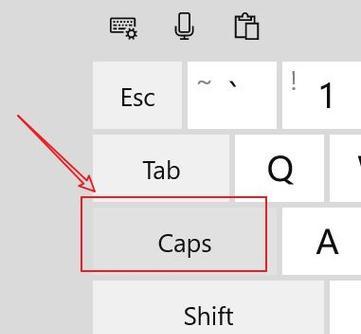
四、直接拷贝游戏安装文件
如果你的游戏是通过光盘安装的,或者安装包被存储在可移动存储设备上,那么你可以直接将其插入笔记本电脑的相应驱动器,然后按照标准的安装程序进行安装。
五、注意事项与常见问题
游戏完整性验证:在传输游戏后,很多游戏平台(如Steam、EpicGamesStore等)提供完整性验证功能,以确保所有游戏文件未被损坏且完整。
硬盘空间:游戏文件通常很大,确保目标笔记本电脑有足够的硬盘空间来存放游戏。
版权问题:确保你拥有游戏的合法拷贝,并且在传输过程中遵守相应的版权法规。
驱动更新:在游戏传输后,别忘了更新或安装最新的显卡驱动,以获得最佳的游戏体验。
六、结语
通过上述步骤,我们可以了解到如何将游戏传输到笔记本电脑,无论是通过外部设备、网络还是直接拷贝。每一个步骤都有详尽的指导,并且考虑到了用户可能遇到的问题。只要按照本文的指导,即使是初学者也能够轻松地将游戏传输到笔记本电脑上,享受游戏带来的乐趣。
版权声明:本文内容由互联网用户自发贡献,该文观点仅代表作者本人。本站仅提供信息存储空间服务,不拥有所有权,不承担相关法律责任。如发现本站有涉嫌抄袭侵权/违法违规的内容, 请发送邮件至 3561739510@qq.com 举报,一经查实,本站将立刻删除。